Gestion des alertes
[Cegid PMI]
Toutes les données renseignées dans Manufacturing PMI peuvent être récupérées sous forme de statistiques (chiffre d’affaires clients, nombre de non-conformités, portefeuille de commande client, suivi du délai fournisseurs, …). Les générateurs d’états permettent de générer ces statistiques.
Pour faire un générateur d’état, il faut utiliser le menu encadré ci-dessous (Module Paramètres / Volet Générateur / Générateur d’état).
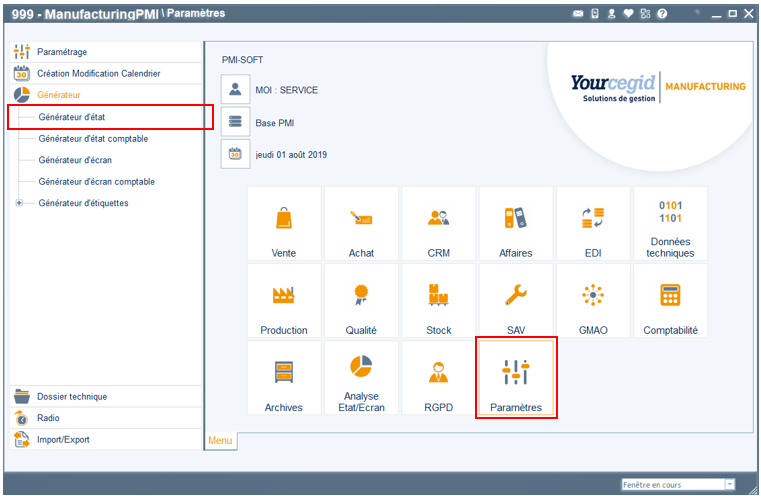
Dans ce billet de blog, nous n’allons pas entrer dans le détail de création de générateur d’état mais regarder comment paramétrer l’envoi automatique par mail d’états.
Après avoir créé un état dans le Générateur d’états et afin d’envoyer par mail les résultats des requêtes périodiquement et automatiquement, il faut paramétrer les alertes mails.
Le paramétrage d’un compte SMTP :
Le SMTP (Simple Mail Transfer Protocol) est un protocole de communication qui permet l’envoi de mail depuis une application tierce. Celui-ci doit être renseigné dans Manufacturing PMI. Pour ceci connectez-vous en tant qu’administrateur, et allez dans le menu Administration/Utilitaires/Alertes.
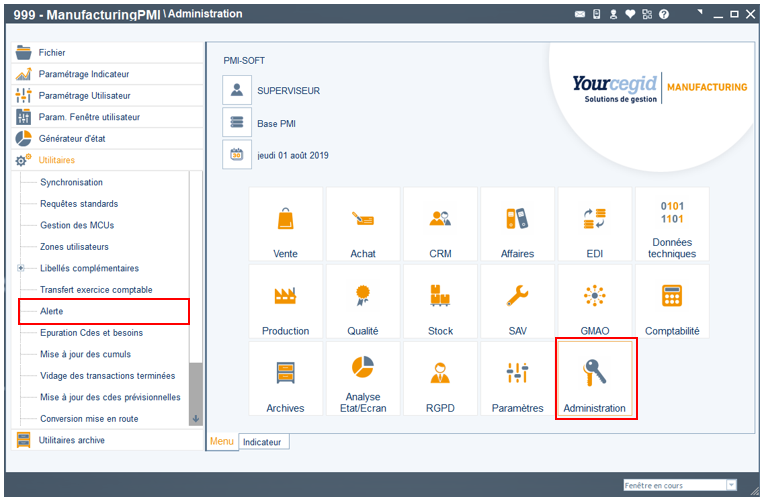
Pour paramétrer le compte SMTP, cliquez sur le bonhomme de paramétrage.
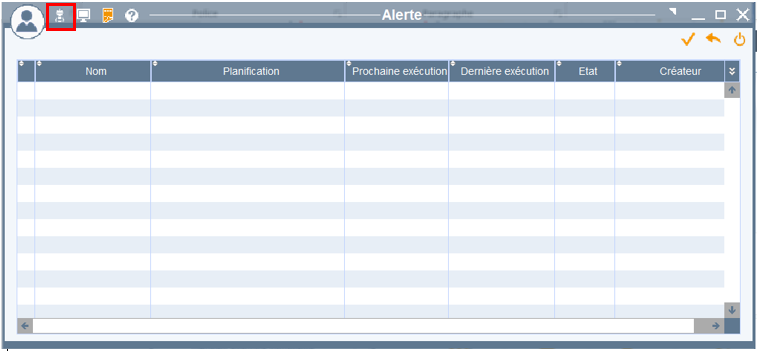
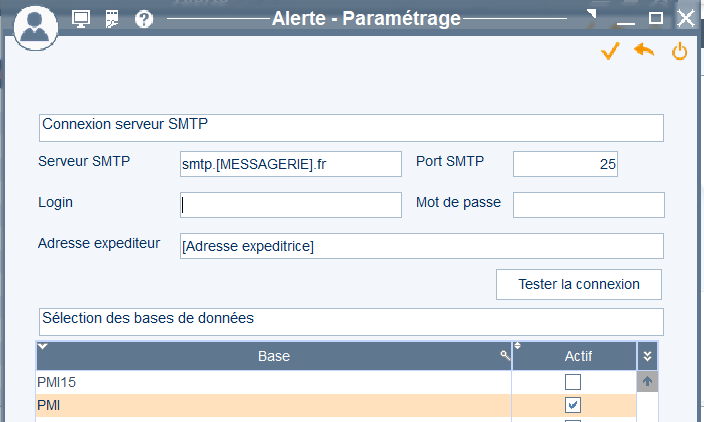
Sur ce menu, il faut renseigner votre serveur SMTP puis le port utilisé, 25 en général, (se renseigner auprès de son fournisseur de messagerie pour avoir ces informations), le login, le mot de passe si besoin, et l’adresse de laquelle partiront les mails.
Pour vérifier les informations renseignées, cliquez ensuite sur « tester la connexion » si elle n’aboutit pas alors vos paramétrages SMTP sont faux. Il faut également cocher la base de données utilisée. En l’occurrence PMI par défaut.
Envoi de statistiques par e-mail :
Vous devez ensuite retourner sur le générateur d’état pour paramétrer l’envoi de mail. Ici, nous l’avons paramétré pour un envoi sur l’adresse mail « 1life@1life.fr » chaque vendredi à 18h. Il est possible d’envoyer l’état à plusieurs adresses mail. Dans ce cas-là, il faut séparer les différentes adresses par des « ; ».
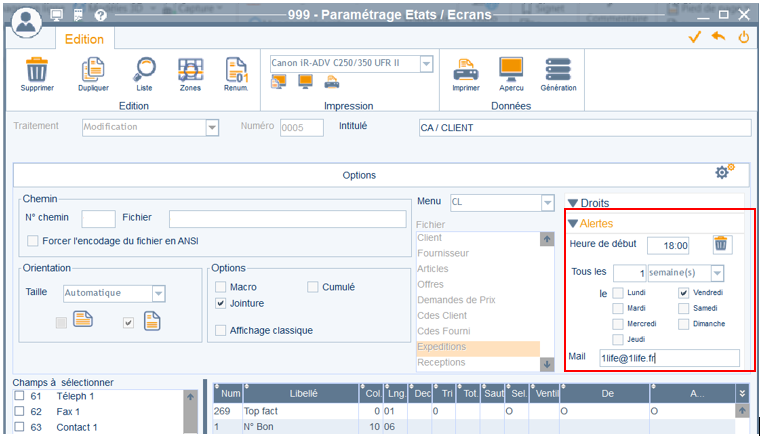
Vous recevez ensuite le générateur d’état par mail au format pdf.
Remarque : Le service prendra les sélections et exclusions paramétrées dans l’Etat. Ainsi, si vous souhaitez par exemple envoyer automatiquement par mail le CA du représentant à chaque représentant, il faudra créer autant de GE que de représentants.
Pour résumer :
L’envoi d’alerte par mail permet une meilleure mobilité, on peut ainsi avoir accès à des statistiques à distance. Il permet de suivre via des indicateurs la vie de l’entreprise.
Ce tutoriel vous a été utile ? Suivez-nous sur LinkedIn en cliquant sur le bouton ci-dessous pour être alerté de la sortie de chaque tutoriel myPMI en temps réel !
